Win11无法打开PDF文件怎么办?Win11无法打开PDF文件的解决方法
更新日期:2023-09-22 08:04:30
来源:系统之家
手机扫码继续观看

win11预览版也已经推出了一段时间了,有不少小伙伴都跑去升级尝鲜,但是也有在使用win11系统的小伙伴遇到了无法打开pdf文件的情况,那么遇到这个问题应该怎么办呢?下面就看看小编是如何解决的吧。
1、首先我们将MS Edge重置为默认pdf查看器 按Windows键+ I打开设置,然后选择”应用“按钮。
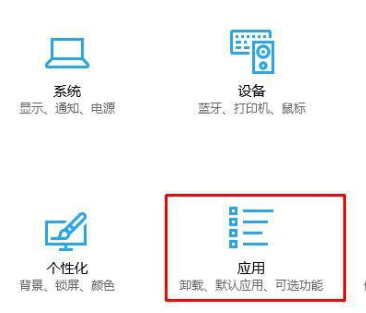
2、进入页面后,我们在左侧点击”默认应用“选项,在右侧点击”选择按文件类型指定的默认应用“。
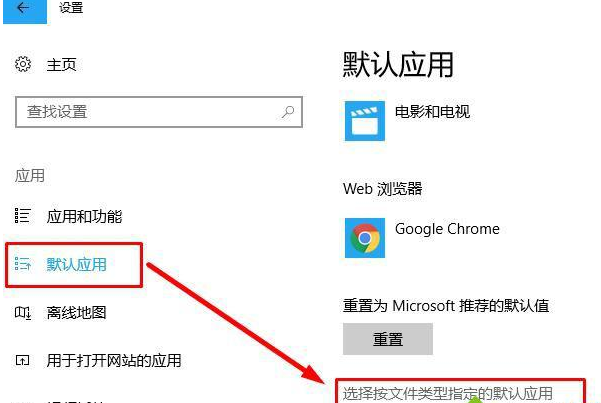
3、接着我们找到并单击Microsoft Edge条目。找到高级选项链接并打开存储使用情况和应用重置页面,在此页面上,可以看到修复和重置选项。点击修复(它不会删除数据)。要确认选择,选择”修复“按钮并关闭设置。
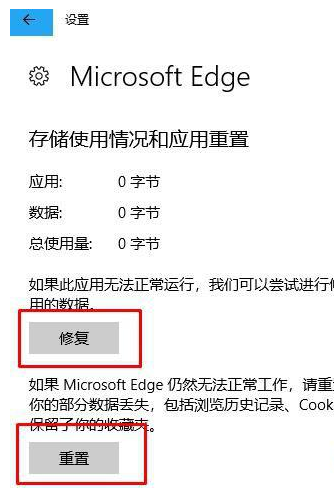
4、最后我们重新启动Microsoft Edge并查看问题是否已解决,若没解决,很有可能是win11自己的问题。
该文章是否有帮助到您?
常见问题
- monterey12.1正式版无法检测更新详情0次
- zui13更新计划详细介绍0次
- 优麒麟u盘安装详细教程0次
- 优麒麟和银河麒麟区别详细介绍0次
- monterey屏幕镜像使用教程0次
- monterey关闭sip教程0次
- 优麒麟操作系统详细评测0次
- monterey支持多设备互动吗详情0次
- 优麒麟中文设置教程0次
- monterey和bigsur区别详细介绍0次
系统下载排行
周
月
其他人正在下载
更多
安卓下载
更多
手机上观看
![]() 扫码手机上观看
扫码手机上观看
下一个:
U盘重装视频











